Укључите или искључите дељена искуства у оперативном систему Виндовс 11/10
Мицрософт(Microsoft) је укључио функцију Схаред Екпериенце(Shared Experiences) у Windows 11/10 . Користећи уграђену функцију Схаред Екпериенцес(Shared Experiences) у Windows 11/10 , можете да делите искуства, шаљете поруке, веб везе, отварате апликације на другим уређајима, укључујући друге Виндовс рачунаре(Windows PCs) , телефоне(Phones) као и Андроид(Android) уређаје.

Заједничка искуства у оперативном систему Виндовс 11/10
Примери функције Дељена искуства(Shared Experiences) укључују Дељење у близини(Nearby Sharing) , повезивање телефона и рачунара и (Phone-PC)Дељење на више (Share Across) уређаја(Devices) .
Виндовс 11
Функција ранијих заједничких искустава(Shared Experiences) могла би се лако пронаћи у системским(System) поставкама оперативног система Виндовс 10(Windows 10) , али у оперативном систему Виндовс 11(Windows 11) иста поставка је гурнута у одељак Апликације . (Apps)Као такви, многи корисници могу имати потешкоћа да лоцирају функцију. Ево како можете да га лоцирате и онемогућите.

- Press Win+I у комбинацији да бисте отворили Виндовс подешавања(Windows Settings) . Алтернативно, можете да кликнете десним тастером миша на дугме Виндовс(Windows) на траци задатака(Taskbar) и изаберете Подешавања из опција приказаних у њему.
- На бочној табли са леве стране изаберите ставку Апликације .(Apps)
- Проширите наслов Апликације и функције.
- притисните падајуће дугме Дели на различитим уређајима.(Share)
- Означите дугме Искључено(Off) да бисте онемогућили функцију.
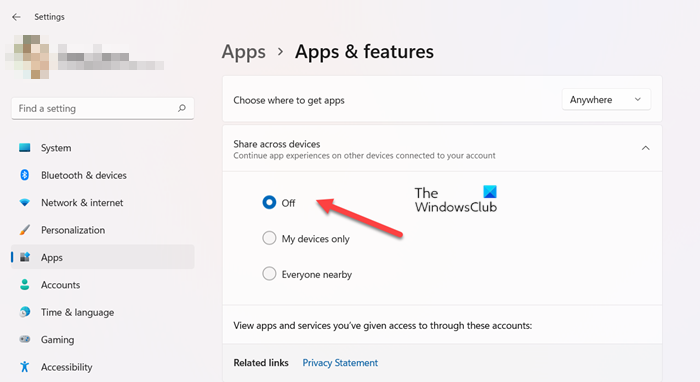
У оквиру Дељење у близини(Nearby) на врху, означите круг Искључено(Off) да бисте потпуно онемогућили функцију Дељена искуства(Shared Experiences) .
Прочитајте(Read) : Како користити Дељење у близини на Виндовс 11 .
Виндовс 10
Функција дељених искустава(Shared experiences) је подразумевано укључена у оперативном систему Виндовс 10(Windows 10) , а ваш уређај је подешен да дели или прима само са ваших уређаја. Али ако желите, можете га онемогућити или променити подешавања.
Да бисте приступили овој функцији, из ВинКс менија(WinX Menu) отворите Сеттингс(Settings) и изаберите Систем Сеттингс(System Settings) . Затим(Next) изаберите везу Дељена искуства(Shared experiences) на левој страни.
Овде ћете видети прекидач који вам омогућава да пребаците функцију Дели на свим уређајима(Share across devices) на положај Укључено или Искључено(Off) . Ако не мислите да ћете осетити потребу да поделите своја искуства, можете, ако желите, да искључите ову функцију тако што ћете пребацити прекидач у положај Офф(Off) .
Кликом на Могу да делим или примам(I can share or receive from) у падајућем менију, видећете две опције:
- Сви у близини
- Само моји уређаји.
Приметићете да је изабрана поставка Само моји уређаји .(My devices only)
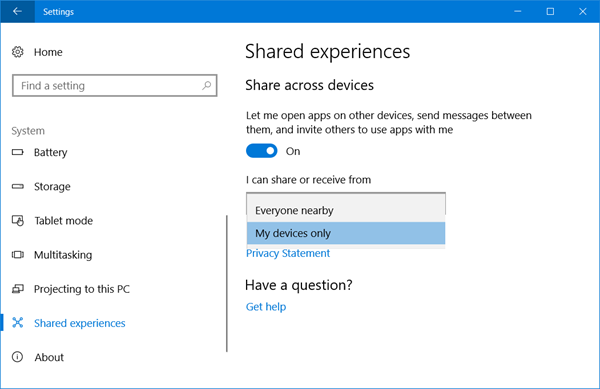
Али ако желите, можете да изаберете да делите и примате искуства и са туђих уређаја тако што ћете изабрати поставку Сви у близини .(Everyone nearby)
Онемогућите дељена искуства(Shared Experiences) помоћу смерница групе(Group Policy) у Windows 11/10
Да бисте онемогућили дељена искуства(Shared Experiences) помоћу смерница групе(Group Policy) , идите до следећег подешавања:
Computer Configuration\Administrative Templates\System\Group Policy
Онемогућите смернице за наставак искуства на овом уређају(Continue experiences on this device) на десној страни.
Онемогућите дељена (Shared) искуства(Experiences) користећи Регистри(Registry) у Windows 11/10
Да бисте онемогућили Схаред (Shared) Екпериенцес(Experiences) у Виндовс(Windows) -у користећи Регистри(Registry) , идите до следећег кључа:
HKEY_LOCAL_MACHINE\SOFTWARE\Policies\Microsoft\Windows\System
Креирајте нову 32-битну ДВОРД вредност ЕнаблеЦдп(EnableCdp) и дајте јој вредност података 0 .
Пројекат Рим
Ову функцију покреће Мицрософт Пројецт Роме(Project Rome) . Омогућава програмерима да деле искуства на различитим уређајима у својим апликацијама – то могу бити Виндовс(Windows) или Андроид(Android) апликације. Захваљујући Схаред Екпериенцес(Shared Experiences) & Пројецт Роме(Project Rome) , корисници ће моћи да отварају апликације, деле веб везе, наставе да читају чланке који су можда остављени недовршени на једном уређају, на неком од својих других уређаја и још много тога. Пројецт Роме СДК(Project Rome SDK) за Виндовс(Windows) и Андроид(Android) доступан је на Гитхуб(Github) -у .
Зашто Дељење у близини не ради?
Пошто ова функција захтева Блуетоотх(Bluetooth) везу, дељење у близини можда неће функционисати када дође до физичких сметњи. Да бисте решили овај проблем, приближите уређаје и покушајте поново да делите. Ако су уређаји превише удаљени, дељење у близини неће функционисати.
Related posts
Како користити алате уграђене у Цхармап и Еудцедит у Виндовс 11/10
Како омогућити или онемогућити функцију архивирања апликација у оперативном систему Виндовс 11/10
Како мапирати мрежни диск или додати ФТП диск у Виндовс 11/10
Како променити језик фееда вести и интересовања у оперативном систему Виндовс 11/10
Шта је брзо покретање и како то омогућити или онемогућити у оперативном систему Виндовс 11/10
Шта је функција заштите од неовлашћеног приступа у оперативном систему Виндовс 11/10
Како променити поставке локације у оперативном систему Виндовс 11/10
Шта је ООБЕ или ванредно искуство у оперативном систему Виндовс 11/10?
Како уметнути симбол степена на Виндовс 11/10
Како да генеришете ССХ кључ у оперативном систему Виндовс 11/10
Како променити подешавања Алт+Таб у оперативном систему Виндовс 11/10
Како омогућити или онемогућити аутоматску репродукцију у оперативном систему Виндовс 11/10
Како омогућити Ваке-он-ЛАН у оперативном систему Виндовс 11/10
Како извршити чисто покретање у оперативном систему Виндовс 11/10
Омогућите хардверски убрзано заказивање ГПУ-а у оперативном систему Виндовс 11/10
Прикажите или сакријте информативне картице у виџетима у оперативном систему Виндовс 11/10
Како извршити аутоматску поправку при покретању у оперативном систему Виндовс 11/10
Како направити диск за опоравак система у оперативном систему Виндовс 11/10
Избришите привремене датотеке помоћу алата за чишћење диска у оперативном систему Виндовс 11/10
Како отворити управљање дисковима у оперативном систему Виндовс 11/10
